Der Windows Experience Index ist eine beliebte Windows-Funktion, die auf Windows-PCs von Windows Vista bis Windows 7 verfügbar ist. Er bewertet und verbessert die Computerleistung, indem er einen Leistungsbewertungswert generiert.
Der Windows Experience Index wurde jedoch aus Windows 8.1 entfernt und kann auch in nachfolgenden Windows-Versionen nicht gefunden werden. Die gute Nachricht ist, dass es eine spezielle Software gibt, mit der Sie das WEI zurückbringen können.
Viele Benutzer von NVIDIA-Grafikkarten frieren ständig ein, während sie die Windows Experience Index-Funktion ausführen.
Wenn beim Ausführen der Windows Experience Index-Funktion Probleme mit dem Einfrieren des Computers aufgetreten sind, hilft Ihnen dieser Beitrag, das Problem zu beheben.
So beheben Sie das Einfrieren des Windows Experience Index
Methode 1: Grafiktreiber aktualisieren
Veraltete oder alte Grafiktreiber könnten wahrscheinlich für das Problem des Einfrierens des Windows Experience Index verantwortlich sein. Sie können den Grafiktreiber Ihres PCs folgendermaßen aktualisieren:
- Drücken Sie zunächst die Tasten „Windows“ und „R“, um das Programm „Ausführen“ zu starten.
- Geben Sie in den Ausführungsfenstern devmgmt.msc ein und klicken Sie auf "OK", um "Geräte-Manager" zu öffnen..

- Erweitern Sie im linken Bereich des Geräte-Managers die Kategorie Adapter und klicken Sie mit der rechten Maustaste auf die Grafikkarte.
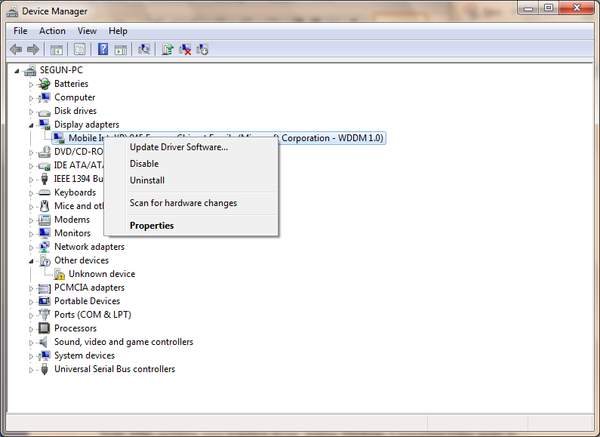
- Wählen Sie "Treiber-Software aktualisieren" und befolgen Sie die Anweisungen zum Anwenden des Updates.
- Nachdem der Grafiktreiber auf Ihrem PC aktualisiert wurde, starten Sie Ihren PC neu.
Hinweis: Testen Sie nach dem Aktualisieren Ihres Grafiktreibers den Windows Experience Index erneut, um sicherzustellen, dass er reibungslos funktioniert. Eine andere Möglichkeit, den Grafiktreiber Ihres PCs zu aktualisieren, besteht darin, die Hersteller-Website Ihres PCs zu besuchen, um den Grafikkartentreiber für das Modell Ihres PCs herunterzuladen und zu installieren.
Methode 2: Deaktivieren Sie die DirectX-Videobeschleunigung (DXVA).
DirectX Video Acceleration (DXVA) ist eine Microsoft-API, mit der die Videodekodierung hardwarebeschleunigt werden kann. Deaktivieren Sie DXVA, um das Problem mit dem Einfrieren des Windows Experience Index zu beheben. Wenn DirectX Video Acceleration deaktiviert ist, kann Windows Experience Index fehlerfrei ausgeführt werden. Führen Sie die folgenden Schritte aus, um DXVA zu deaktivieren:
- Laden Sie DXVA von hier herunter, installieren Sie es und führen Sie es aus. (Für die Ausführung von DXVA sind .NET Framework und Microsoft Visual C ++ 2008 Runtime erforderlich.).
- Fahren Sie mit der Registerkarte DSF / MFT fort und klicken Sie auf den DSF / MFT-Viewer
- Gehen Sie zum Menü "DirectShow and Media Foundation" und suchen Sie die Einträge, die rot angezeigt werden (diese roten Einträge sind DXVA-beschleunigt)..
- Klicken Sie hier auf Microsoft DTV-DVD Video Decoder oder in einem der roten Einträge und in der unteren rechten Ecke auf GPU-Beschleunigung und DXVA deaktivieren.
- Starten Sie den Windows Experience Index
Hinweis: Führen Sie das Windows Experience Index-Programm aus, um die Lösung zu testen.
- Lesen Sie auch: Fix: Windows 10 verwendet nicht den gesamten RAM
Methode 3: Aktualisieren Sie Ihr PC-BIOS
Ein weiterer Grund für das Einfrieren des Windows Experience Index könnte wahrscheinlich in Problemen liegen, die sich aus Ihrer Grafikhardware ergeben. Durch ein Upgrade Ihres BIOS kann das Problem mit der Grafikhardware behoben werden. Das Basic Input-Output System (BIOS) ist eine eingebettete Software auf einem Motherboard.
Das BIOS ist die erste Software, die der PC lädt, sodass PC-Komponenten wie CD-Laufwerke, Tastaturen, Lautsprecher und Mäuse ab dem Einschalten funktionieren. Führen Sie die folgenden Schritte aus, um Ihr PC-BIOS zu aktualisieren:
1. Drücken Sie die Tasten „Windows“ und „R“, um das Feld Ausführen zu öffnen.
2. Geben Sie im Feld Ausführen msinfo32 ein und drücken Sie die Eingabetaste, um die Systemübersicht anzuzeigen. 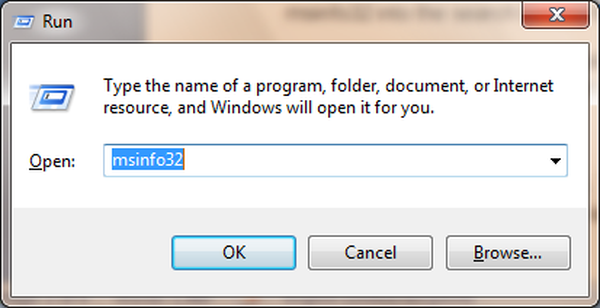
3. Notieren Sie sich Ihre BIOS-Versionsnummer und Ihr Datum, bevor Sie fortfahren. Sichern Sie Ihr BIOS mit dem Universal BIOS Backup Toolkit, das Sie hier herunterladen können.
4. Besuchen Sie daher die Website Ihres PC-Herstellers, bevor Sie das BIOS-Update herunterladen, um weitere Anweisungen zu erhalten.
5. Laden Sie das BIOS-Update herunter, installieren Sie es und befolgen Sie die Anweisungen
6. Ihr PC wird automatisch neu gestartet.
7. Beobachten Sie daher den Monitor, um festzustellen, ob auf dem Computer die BIOS-Dienstprogrammschlüssel angezeigt werden, und geben Sie sie ein, um das BIOS-Dienstprogramm zu starten.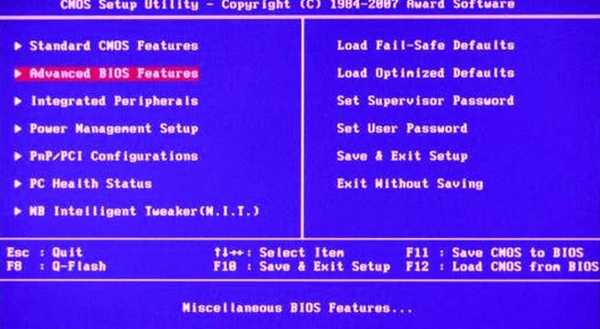
8. Suchen Sie auch nach einer Option zum Wiederherstellen der Standardeinstellungen oder zum Laden der fehlersicheren Standardeinstellungen. Dies kann sich auf beliebigen Seiten des Menüs mit Registerkarten befinden. Verwenden Sie die Pfeiltasten, um zu navigieren, und befolgen Sie die Anweisungen auf dem Bildschirm.
9. Speichern Sie nach Abschluss der Konfiguration des BIOS die Einstellungen und beenden Sie das BIOS-Dienstprogramm.
HINWEIS: Ein Stromausfall auf Ihrem PC während der Aktualisierung Ihres BIOS ist gefährlich und kann Ihr Motherboard zerstören. Stellen Sie sicher, dass eine Notstromversorgung vorhanden ist, bevor Sie Ihr BIOS aktualisieren.
Sie können eine USV verwenden oder Ihren Laptop vollständig aufladen und an die Wand anschließen. Überprüfen Sie außerdem die Website Ihres PC-Herstellers, bevor Sie Ihr BIOS aktualisieren.
Wir hoffen, dass Ihnen die oben aufgeführten Lösungen dabei geholfen haben, das Problem mit dem Einfrieren des Windows Experience Index zu beheben. Kennen Sie eine Methode, die wir nicht erwähnt haben? Fühlen Sie sich frei, einen Kommentar unten zu hinterlassen.
Verwandte Geschichten zum Auschecken:
- Aktuelle Office 365-Updates führen dazu, dass Outlook einfriert?
- So beheben Sie das Stottern und Einfrieren von Conan Exiles auf AMD-CPUs
- Fix: Microsoft Edge friert weiter ein
- Windows Fix
 Friendoffriends
Friendoffriends



